Vous possédez une tablette Amazon Fire et vous aimez regarder des films et des séries TV en streaming ? Si tel est le cas, vous serez ravi de savoir que vous pouvez facilement accéder aux films Netflix et les télécharger sur la tablette Amazon Fire, puis les regarder hors ligne.
Dans ce tutoriel, nous vous expliquerons comment télécharger Netflix sur la tablette Amazon Fire de 2 manières simples. Continuez à lire pour découvrir !
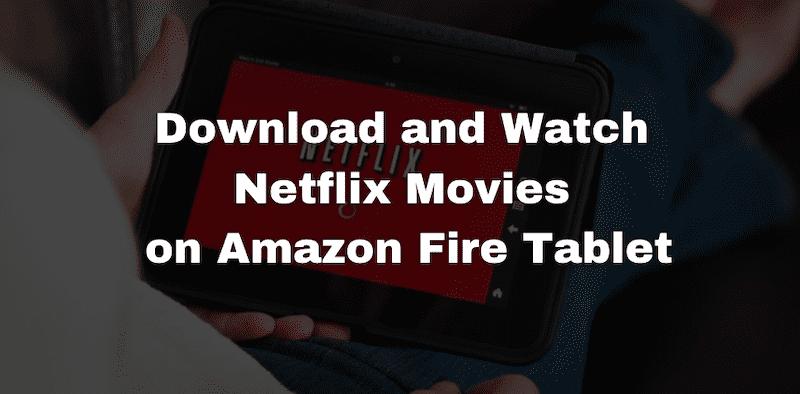
Téléchargez et regardez des émissions Netflix sur la tablette Amazon Fire via l'application Netflix
Avant de commencer à télécharger des vidéos Netflix sur la tablette Amazon Fire, vous devez installer l'application Netflix sur celle-ci. Il existe des limitations de version du système à prendre en compte. Pour installer l'application Netflix sur votre tablette Amazon Fire, vous devez avoir installé la version 5.0 ou ultérieure de Fire OS.
Si votre tablette Amazon Fire exécute une ancienne version du système d'exploitation, vous devrez peut-être la mettre à jour vers une version plus récente pour installer l'application Netflix.
Comment installer l'application Netflix sur la tablette Amazon Fire
Vous pouvez obtenir l'application Amazon Netflix directement depuis l'Amazon Appstore. Voici le guide étape par étape pour vous.
#1. Connectez d'abord votre tablette Amazon Fire à un réseau Wi-Fi, puis ouvrez Amazon AppStore.
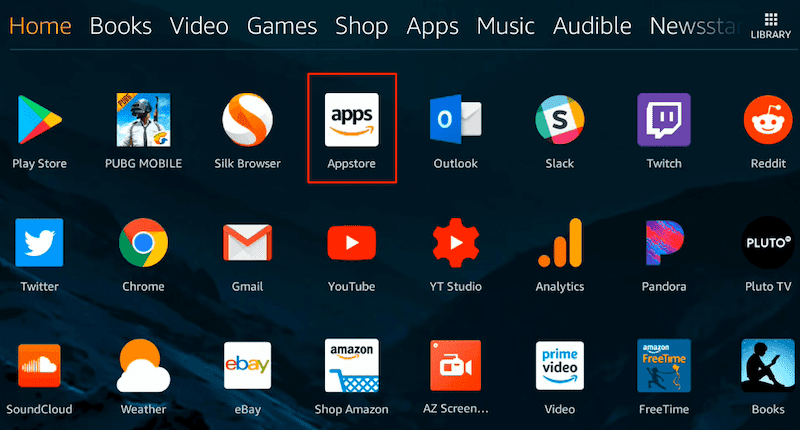
#2. Entrer Netflix dans la barre de recherche et cliquez sur l'icône de recherche.
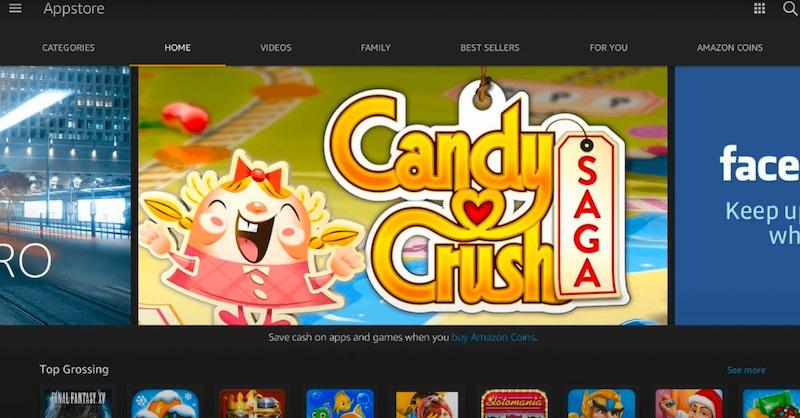
#3. Sélectionnez l'application Netflix officielle et appuyez sur Obtenir > Télécharger pour obtenir Netflix sur votre tablette Amazon Fire.
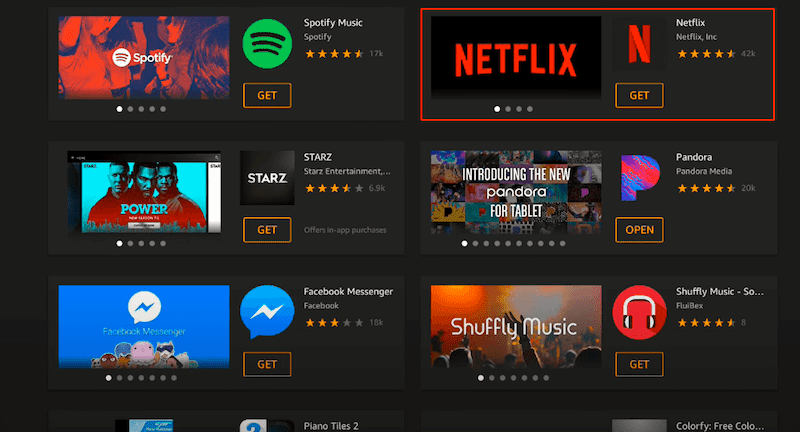
Regardez des films Netflix hors ligne sur la tablette Amazon Fire
L'application Amazon Netflix propose un moyen officiel de télécharger des films Netflix sur la tablette Amazon Fire. Si vous avez souscrit à l'abonnement Netflix sans publicité ou à un abonnement supérieur, vous pouvez télécharger des films Netflix sur la tablette Amazon Fire en procédant comme suit :
#1. Ouvrir le Netflix sur votre tablette Fire et connectez-vous à votre compte Netflix.
#2. Recherchez le film que vous souhaitez télécharger, puis appuyez sur le bouton de téléchargement.
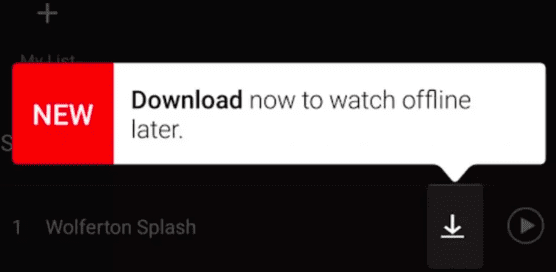
#3. Une fois le téléchargement terminé, accédez à la «Mes téléchargements" section, et vous pourrez ensuite commencer à le regarder hors ligne.
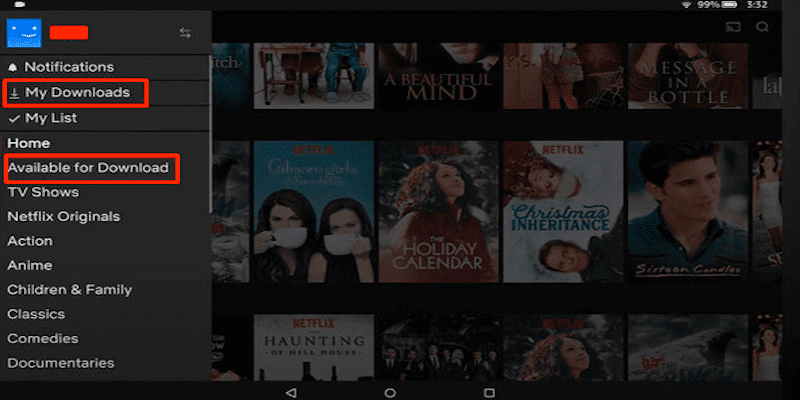
Note:
Bien que la possibilité de télécharger des films depuis l'application Netflix pour les visionner hors ligne soit une fonctionnalité intéressante, il existe quelques limites et restrictions être conscient de, comme :
- Disponibilité:Tous les films et émissions de télévision sur Netflix ne sont pas disponibles en téléchargement.
- Limite liée à l'appareil:Le nombre d'appareils pour télécharger les films dépend de votre forfait souscrit, variant de 1 à 6 appareils.
- Délai:Les films téléchargés ont une date d'expiration, généralement comprise entre 7 et 30 jours pour les vidéos hors ligne non visionnées. Une fois que vous l'avez lu, il expirera dans un délai de 48 heures à 7 jours.
- Limite de téléchargement:Le nombre de téléchargements est limité à 100 par appareil.
- Restriction de lecture:Tous les téléchargements ne peuvent être lus hors ligne que dans l'application Netflix sur votre tablette.
Téléchargez des vidéos Netflix sur la tablette Amazon Fire avec MovPilot
Et si vous souhaitez télécharger des épisodes Netflix sur votre tablette Amazon Fire et les conserver pour toujours ? Comment télécharger des films Netflix sur votre tablette Amazon Fire sans les limites ci-dessus ? Ne vous inquiétez pas, tout ce dont vous avez besoin est un téléchargeur vidéo tiers professionnel, et c'est là que MovPilot Netflix Video Downloader est disponible.
Téléchargeur de vidéos Netflix MovPilot est un excellent outil tiers qui fournit une solution pratique pour télécharger des films Netflix sur des tablettes Android ou les tablettes Amazon Fire. Avec ce logiciel, vous pouvez surmonter les limitations de l'application officielle Netflix et enregistrer facilement vos films et émissions préférés sous forme de fichiers vidéo simples pour une visualisation hors ligne sur les tablettes Amazon Fire.
Principales fonctionnalités de MovPilot Netflix Video Downloader
- Téléchargez des films Netflix sur MP4/MKV en 1080P haute résolution.
- Obtenez des vidéos Netflix sur Vitesse de téléchargement 5X plus rapide et réglable.
- Préserver le sous-titres et pistes audio originales du contenu Netflix.
- Conception légère avec un navigateur intégré pour accéder à la bibliothèque Netflix.
- Supprimer le DRM du contenu Netflix et le conserver localement pour toujours.
Grâce à toutes ces fonctionnalités puissantes, vous pouvez facilement télécharger des films Netflix sous forme de fichiers locaux pour une lecture hors ligne. Lisez la suite pour savoir comment télécharger Netflix sur la tablette Amazon Fire.
Téléchargez des épisodes Netflix et transférez-les sur la tablette Amazon Fire
Dans cette partie, nous vous guiderons à travers le processus étape par étape d'utilisation de MovPilot Amazon Netflix Downloader pour télécharger des vidéos Netflix sur votre ordinateur et transférez-les ensuite sur votre tablette Fire. Commençons maintenant.
ÉTAPE 1. Lancez MovPilot et connectez-vous à votre compte Netflix
Installez MovPilot Netflix Video Downloader sur votre ordinateur, puis lancez-le. Suivez les instructions à l'écran pour vous connecter à votre compte Netflix, puis accédez à la bibliothèque de contenu de Netflix dans l'interface Netflix intégrée.

ÉTAPE 2. Configurer les paramètres de téléchargement
Cliquez sur l'icône d'engrenage dans le coin supérieur droit pour accéder à la page Paramètres. Vous pouvez facilement ajuster le format vidéo, le codec, la piste audio, les paramètres de sous-titres, etc. Appliquez rapidement les modifications à toutes les vidéos ou personnalisez chacune d'elles individuellement en cliquant sur l'icône des paramètres derrière chaque résultat vidéo.
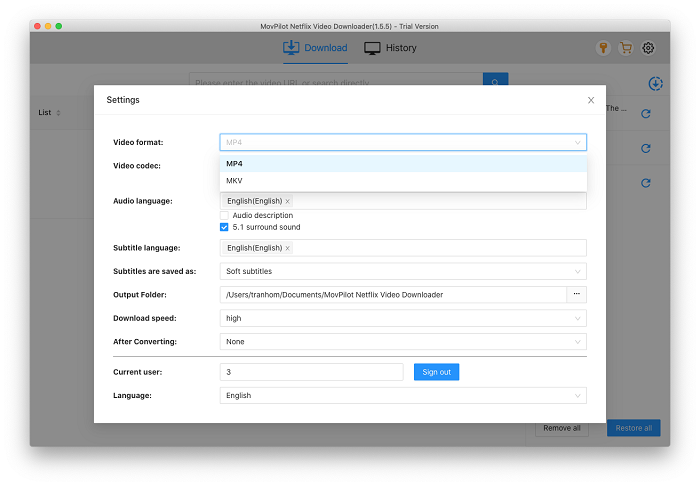
ÉTAPE 3. Rechercher des vidéos Netflix
Vous pouvez soit saisir des mots-clés pour rechercher le film Netflix souhaité et le télécharger directement, soit simplement coller l'URL dans la barre de cadre pour un accès rapide.

ÉTAPE 4. Téléchargez des films Netflix
Cliquez simplement sur le bouton de téléchargement pour commencer. Le programme prend en charge les téléchargements par lots en même temps, et il est facile de suivre la progression du téléchargement sur le côté droit. Une fois terminé, vous pouvez les retrouver dans l'onglet Historique.

ÉTAPE 5. Transférer les téléchargements vers la tablette Amazon Fire
Connectez votre tablette Fire à l'ordinateur à l'aide d'un câble de données USB, qui doit être reconnu comme un périphérique externe par votre ordinateur. Localisez les vidéos Netflix téléchargées sur votre ordinateur et déplacez-les vers le répertoire de stockage de la tablette. Vous pouvez désormais profiter du contenu Netflix hors ligne sur votre tablette Fire.
FAQ sur le téléchargement de Netflix sur la tablette Amazon Fire
Pouvez-vous télécharger Netflix sur Fire HD 8 Kids Pro ?
La réponse est oui si le profil de l'enfant a accès à l'Amazon Appstore, car Fire HD 8 Kids Pro est doté d'un environnement sécurisé pour les enfants. Vous pouvez également simplement ajouter du contenu au profil d'un enfant sur Amazon Parent Dashboard.
Pouvez-vous regarder Netflix sur Kindle Fire sans WiFi ?
Pour regarder Netflix sur un Kindle Fire sans Wi-Fi, vous devez disposer d'un abonnement sans publicité, qui vous permet de télécharger des films et des émissions de télévision sur l'appareil pour les visionner hors ligne. Une fois téléchargé, vous pouvez profiter du contenu hors ligne, ce qui est pratique pour les voyages ou les zones sans accès Wi-Fi. Cependant, veuillez noter que le contenu téléchargé a une durée de visionnage limitée.
Que faire si je ne parviens pas à télécharger Netflix sur la tablette Kindle Fire ?
Il existe plusieurs raisons potentielles et étapes de dépannage à prendre en compte :
- Connexion réseau: Assurez-vous que votre tablette dispose d'une connexion Internet stable pour accéder et télécharger des applications depuis l'Appstore.
- Stockage disponible: Vérifiez si l'espace de stockage disponible sur votre tablette est suffisant. Un espace de stockage insuffisant peut empêcher le téléchargement d'applications.
- Cache: L'accumulation de cache peut parfois interférer avec les téléchargements d'applications. Vider le cache dans l'Appstore peut aider à résoudre le problème.
- Compatibilité: Assurez-vous que votre modèle de tablette Kindle Fire est compatible avec l'application Netflix. Certains modèles plus anciens ou moins pris en charge peuvent ne pas être en mesure de télécharger et d'installer certaines applications, notamment Netflix.
Conclusion
En conclusion, nous avons exploré deux méthodes pour télécharger Netflix sur les tablettes Amazon. La méthode officielle est simple, mais elle comporte plusieurs limitations, telles que le contenu téléchargeable limité et l'expiration des téléchargements.
D'autre part, l'utilisation de MovPilot Netflix Video Downloader peut facilement résoudre ces restrictions en une seule fois. Pour obtenir un moyen plus flexible et plus simple de télécharger et de profiter du contenu Netflix sur votre tablette Amazon, commencez votre voyage avec MovPilot Netflix Video Downloader dès maintenant !
Téléchargeur de vidéos Netflix MovPilot
Téléchargez facilement des films et des émissions Netflix pour les regarder hors ligne !







